win7安装360浏览器后发现上下滑动网页总是一卡一卡的,很影响浏览效果,也不知道什么原因引起的,网上查询也没找到解决办法。360浏览器是目前市面上最安全的浏览器,出现这样情况怎么办,接下去,PConline小编分享解决win7安装360浏览器后上下滑动网页总是一卡一卡的方法,想要进一步了解的用户,不妨一起往下看。
1、点击开始菜单如图;

2、然后点击控制面板如图;
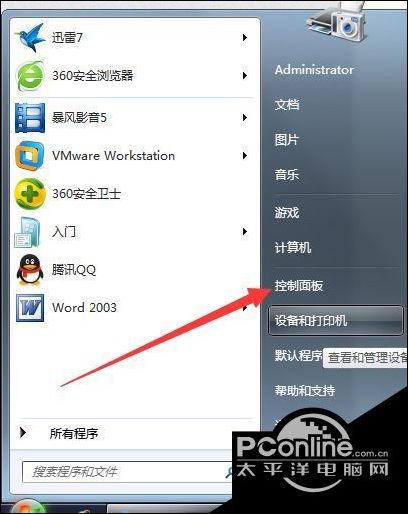
3、然后点击外观和个性化;
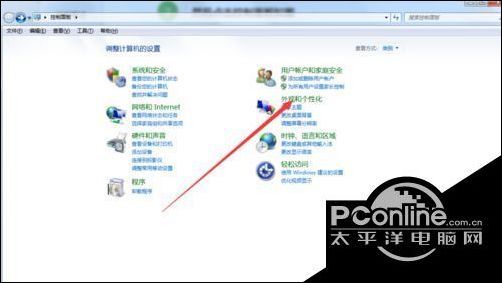
4、然后点击如图;
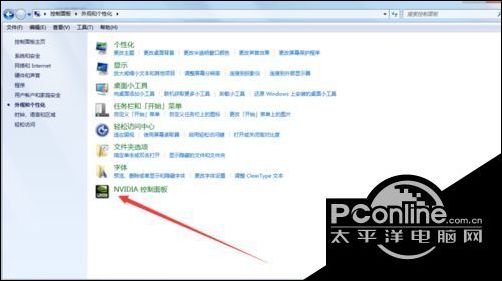
5、然后点击管理3D设置如图;
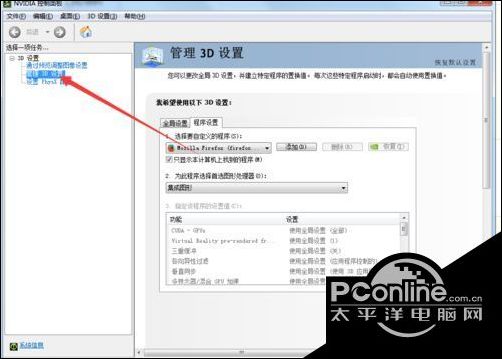
6、然后点击程序设置如图;
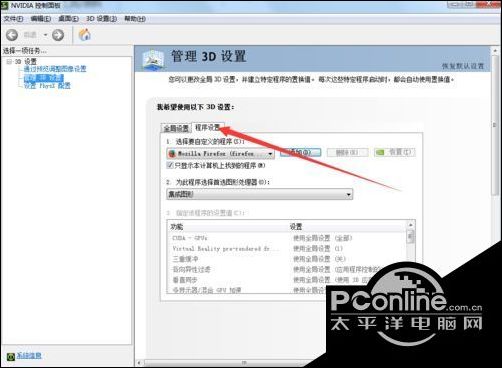
7、然后再点击添加找到浏览器360如图;
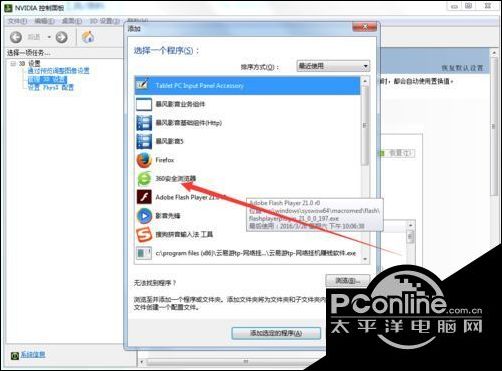
8、然后如图所示选择集成显卡;
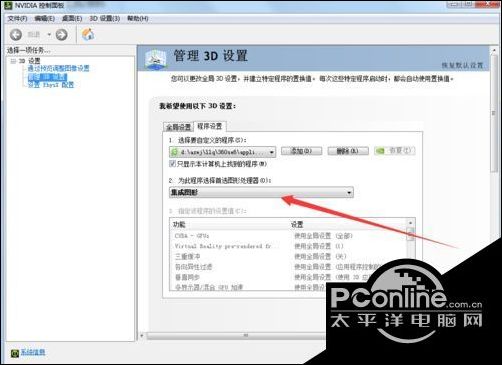
9、然后点击应用如图所示;
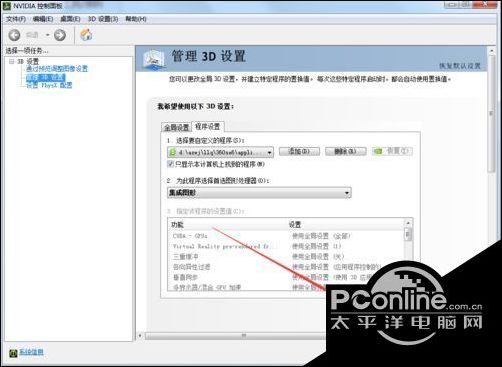
按照上述设置之后,重新启动浏览器,上下滑动网页就不卡了,是不是很神奇,大家可将此方法分享给身边的朋友。